Thông tin liên hệ
- 036.686.3943
- admin@nguoicodonvn2008.info

iTunes là một ứng dụng phổ biến, được cả người dùng Windows và Mac sử dụng. Đáng buồn thay, đôi khi bạn có thể nhận được thông báo There was an error connecting to the Apple ID server khi sử dụng nó.
Đây là sự cố rất khó chịu vì bạn sẽ không thể truy cập bất kỳ nội dung trực tuyến nào, vì vậy hôm nay Quantrimang.com sẽ hướng dẫn bạn cách khắc phục lỗi này trên Windows 10.
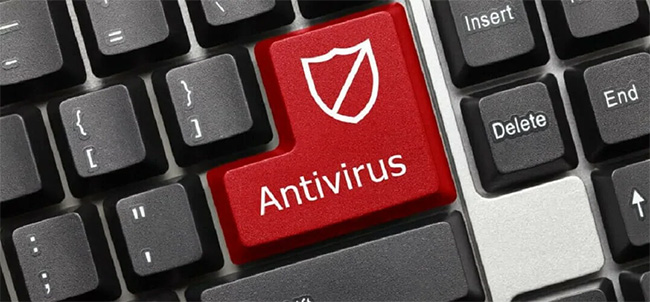
B1: Mở phần mềm diệt virus.
B2: Kiểm tra cài đặt và đảm bảo rằng các dịch vụ và ứng dụng của Apple không bị chặn.
Người dùng đã báo cáo sự cố này khi sử dụng phần mềm diệt virus ESET, nhưng sự cố cũng xảy ra với phần mềm diệt virus khác.
Nếu bạn không thể khắc phục sự cố này trong phần mềm diệt virus của mình, bạn luôn có thể chuyển sang một chương trình diệt virus khác, chẳng hạn như BullGuard chẳng hạn.
B1: Nhấn phím Windows + I để mở ứng dụng Settings.
B2: Bây giờ, hãy chuyển đến phần Network & Internet.
B3: Chọn Proxy ở bên trái. Từ bên phải, tắt Automatically detect settings.
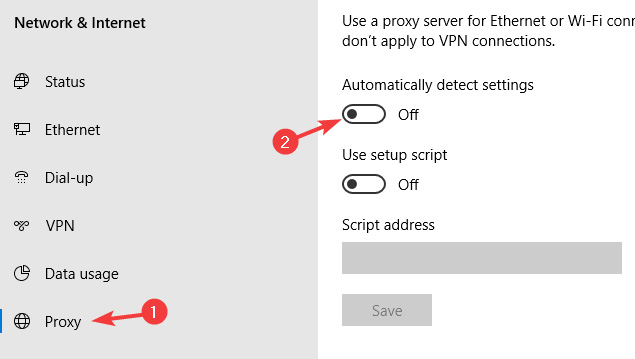
Lưu ý: Nếu bạn sử dụng các ứng dụng như AdFender, hãy nhớ tắt chúng vì chúng tự động sửa đổi cài đặt proxy của bạn.
Sau khi thực hiện việc đó, hãy kiểm tra xem thông báo There was an error connecting to the Apple ID server có còn xuất hiện hay không.

B1: Vô hiệu hóa xác thực hai bước cho tài khoản Apple của bạn.
B2: Kiểm tra xem sự cố đã được giải quyết chưa.
B3: Nếu bạn không thể kết nối với iCloud, hãy cài đặt lại nó trên PC và sự cố sẽ được giải quyết.
Hãy nhớ rằng việc vô hiệu hóa xác thực hai bước có thể khiến tài khoản của bạn dễ bị tấn công.
B1: Nhấn Windows + X và chọn PowerShell (Admin) để mở PowerShell với quyền admin.
B2: Bây giờ, hãy chạy lệnh sau:
netsh winsock reset
B3: Sau khi chạy lệnh này, hãy khởi động lại máy tính.
Thông báo lỗi There was an error connecting to the Apple ID server có thể khiến bạn khó chịu, nhưng Quantrimang.com hy vọng rằng bạn đã khắc phục được sự cố này bằng cách sử dụng các giải pháp nêu trên.
Chúc bạn thành công!
Nguồn tin: Quantrimang.com
Ý kiến bạn đọc
Những tin mới hơn
Những tin cũ hơn
 Những thiết lập Wi-Fi ẩn giúp Internet khách sạn nhanh hơn nhiều
Những thiết lập Wi-Fi ẩn giúp Internet khách sạn nhanh hơn nhiều
 Hàm DATEPART trong SQL Server
Hàm DATEPART trong SQL Server
 Cách xóa bỏ logo trong file PDF rất đơn giản
Cách xóa bỏ logo trong file PDF rất đơn giản
 Cách sửa USB bị hỏng trong Linux
Cách sửa USB bị hỏng trong Linux
 Nguyên nhân pin Chromebook cạn nhanh (và cách khắc phục)
Nguyên nhân pin Chromebook cạn nhanh (và cách khắc phục)
 Cách tạo ảnh GIF từ video quay màn hình trên Snipping Tool
Cách tạo ảnh GIF từ video quay màn hình trên Snipping Tool
 Những bài học thực tế về cuộc sống giúp bạn sống tốt và ý nghĩa hơn
Những bài học thực tế về cuộc sống giúp bạn sống tốt và ý nghĩa hơn
 Cách thiết lập code server dựa trên web trong Linux
Cách thiết lập code server dựa trên web trong Linux
 Cách chặn người khác thay đổi trỏ chuột trong Windows 11
Cách chặn người khác thay đổi trỏ chuột trong Windows 11
 Cách khởi động lại Windows 11 ngay lập tức
Cách khởi động lại Windows 11 ngay lập tức
 Những lá thư chưa gửi
Những lá thư chưa gửi
 Cách chỉnh độ rộng tự động trên Excel
Cách chỉnh độ rộng tự động trên Excel
 Kiểu dữ liệu trong Python: chuỗi, số, list, tuple, set và dictionary
Kiểu dữ liệu trong Python: chuỗi, số, list, tuple, set và dictionary
 Cách giãn dòng trong Word 2016, 2019, 2010, 2007, 2013
Cách giãn dòng trong Word 2016, 2019, 2010, 2007, 2013
 Cách hiển thị My Computer, This PC trên Desktop của Windows 10
Cách hiển thị My Computer, This PC trên Desktop của Windows 10
 8 tính năng Microsoft Office giúp bạn cắt giảm hàng giờ làm việc
8 tính năng Microsoft Office giúp bạn cắt giảm hàng giờ làm việc
 Cách xem mật khẩu Wifi đã lưu trên Windows
Cách xem mật khẩu Wifi đã lưu trên Windows
 Cách kết nối Google Drive với Grok Studio
Cách kết nối Google Drive với Grok Studio
 Việc chuyển sang Google Public DNS trên router và PC giúp cải thiện tốc độ Internet như thế nào?
Việc chuyển sang Google Public DNS trên router và PC giúp cải thiện tốc độ Internet như thế nào?
 Những bản mod thiết yếu giúp Windows 11 trở nên hữu ích hơn
Những bản mod thiết yếu giúp Windows 11 trở nên hữu ích hơn
